Página inicial > Imprimir > Imprimir usando o aplicativo Brother iPrint&Scan (Windows/ Mac) > Imprima um documento colorido em escala de cinza usando o Brother iPrint&Scan (Windows/Mac)
Imprima um documento colorido em escala de cinza usando o Brother iPrint&Scan (Windows/Mac)
O modo Escala de Cinza torna a velocidade de processamento de impressão mais rápida do que o modo colorido. Se o seu documento contiver cores, a seleção do modo Escala de Cinza imprimirá o documento em 256 níveis de escala de cinza.
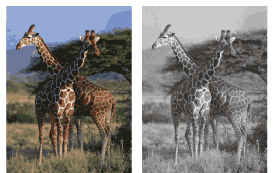
- Inicie o aplicativo Brother iPrint&Scan.
- Windows
Iniciar
 (Brother iPrint&Scan).
(Brother iPrint&Scan). - Mac
Na barra de menus Finder, clique em e depois clique duas vezes no ícone iPrint&Scan.
A tela do aplicativo Brother iPrint&Scan aparece. - Se seu equipamento Brother não estiver selecionado, clique no botão Selecione o seu Equipamento e selecione o seu modelo na lista. Clique em OK.
- Clique em Imprimir.
- Execute um dos procedimentos a seguir:
- Windows
Clique em Foto ou em Documento.
- Mac
Clique em Foto ou em PDF.
- Selecione o arquivo que deseja imprimir e execute um dos procedimentos a seguir:
- Windows
Clique em Avançar.
- Mac
Clique em Abrir e então em Avançar, se solicitado.
 Ao imprimir documentos com várias páginas, você pode selecionar apenas as páginas que deseja imprimir.
Ao imprimir documentos com várias páginas, você pode selecionar apenas as páginas que deseja imprimir. - Clique na lista suspensa Colorida / Mono e selecione a opção Mono.
- Altere outras configurações da impressora, se necessário.
- Clique em Imprimir.
Esta página foi útil?



